Die Verwaltung deiner Datenvisualisierung ist ein bisschen wie das Sortieren deines Kleiderschrankes. Sie erfordert eine kontinuierliche, unsichtbare Strategie im Hintergrund, um optimale Ergebnisse zu erzielen.
Wenn ein T-Shirt sich irgendwo in der hintersten Ecke deiner Schublade versteckt, nützt das niemandem etwas. So ähnlich ist es mit Daten: Ein Datensatz, der schwer zu finden oder zu lesen ist, ist praktisch nutzlos.
Wir haben bereits unsere Vorlage für Google Data Studio vorgestellt, die dir beim schnellen Einrichten eines Berichts helfen kann. Falls du aber mit Google Analytics über die Standardberichte hinausgehen willst, brauchst du ein detaillierteres Verständnis von Filtern, Segmenten und Dashboards.
Dieser Artikel zeigt auf, wie du ein Analytics Dashboard erstellst, das schnelle und effiziente Antworten auf deine SEO-Bedürfnisse liefern kann.
- Was ist ein Analytics Dashboard?
- Wie sehen die Google Analytics Dashboards aus?
- Warum brauchst du eine Software für ein Analytics Dashboard?
- So erstellst du ein Dashboard in Google Analytics
- Welche KPIs brauchst du in einem Analytics Dashboard?
- So richtest du (funktionierende) Analytics Dashboards mit Semrush ein
- Vorteile eines integrierten Analytics Dashboards mit Semrush
Was ist ein Analytics Dashboard?
Ein Daten-Dashboard ist ein Tool, das Daten sammelt und analysiert – darunter Key Performance Indikatoren (KPI), Metriken und weitere Datenpunkte, die den Fortschritt im Zeitverlauf überwachen.
Analytics Dashboards liefern dir alle wichtigen Kennzahlen. Sie können dich beim Tracking einer Marketing-Kampagne, beim Analysieren des Marketing-Funnels oder des Traffics und der Conversions deiner Website sowie beim Bewerten des Gesamtzustands deines Unternehmens unterstützen. Auch helfen sie bei der Erstellung diverser Marketing Berichte.
Ein Dashboard ist in der Lage, einige klar definierte Fragen zu beantworten, die du auf Basis deiner Unternehmensziele auswählen kannst. Zum Beispiel:
- Welche TOP Keyword Rankings hat die Website?
- Welche Traffic-Quellen hat die Website?
- Gibt es einen Anstieg oder Abfall bei den Suchanfragen? Warum?
- Bestehen technische Probleme, die die Sichtbarkeit der Website beeinträchtigen?
- Welche Suchmaschine bevorzugen Nutzer, um zur Website zu navigieren?
- Brauchst du eine Website, die sich besser für Mobilgeräte eignet?
Wenn sich deine Ziele verändern, benötigst du wahrscheinlich neue (oder mehr) Dashboards.
Wie sehen die Google Analytics Dashboards aus?
Einfach ausgedrückt: Dashboards in Google Analytics sind eine Sammlung von Widgets, die dir ermöglichen, einen Datensatz aus einer bestimmten Property klar zu visualisieren. Ein Widget in Google Analytics ist ein Mini-Bericht – eine konkrete Vorlage mit Metriken, Tabellen und Diagrammen, die dir das effiziente Navigieren durch deine Daten ermöglicht.
So sieht ein einfaches Starter-Dashboard in Google Analytics aus:
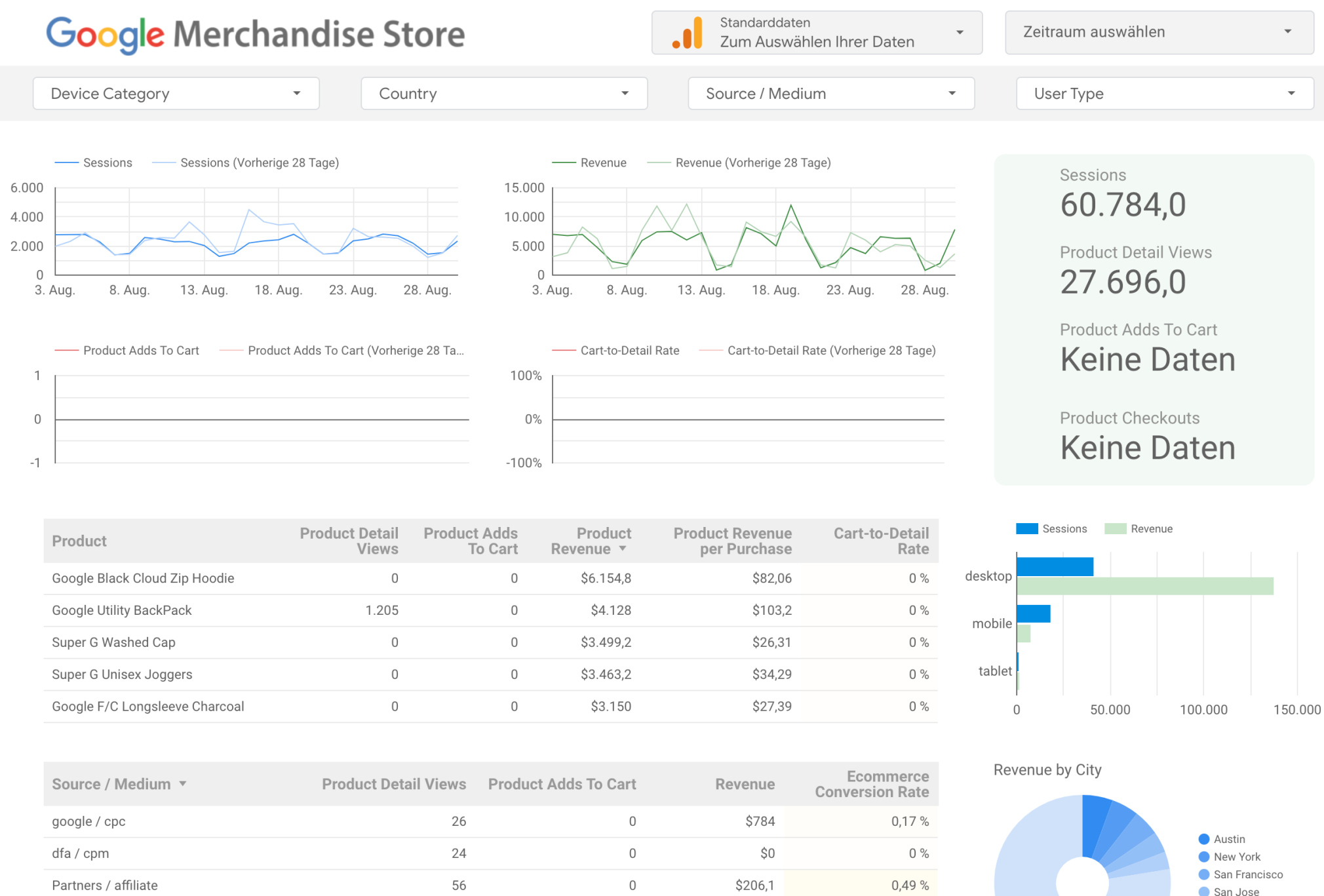
Wie aus dem oben gezeigten Beispiel klar hervorgeht, bieten die Dashboards in Google Analytics visuelle Abkürzungen zu den Daten an, auf die du einfach zugreifen möchtest – innerhalb der Vielzahl verfügbarer Informationen in deinem Google Analytics Account.
Warum brauchst du eine Software für ein Analytics Dashboard?
Die Vielzahl der Informationen, die in Google Analytics zur Verfügung stehen, kann dir wertvolle Daten liefern. Mit ihrer Hilfe kannst du beim Optimieren deiner Website, deiner Kampagne und deiner Marketing-Strategie informierte Entscheidungen treffen.
Details über organischen Traffic können dir Hinweise zu vielen unterschiedlichen Sachverhalten liefern. Als Website-Manager interessiert dich, dass du Traffic erhältst, und – noch wichtiger – wie und weshalb dieser zu Verkäufen konvertiert. Indem du diese Fragen beantwortest, bist du in der Lage, deine Unternehmensziele zu erreichen.
Allerdings kann das Stöbern nach den gesuchten Daten in den Berichten von Google Analytics eine sehr zeitraubende Aufgabe sein. Die meisten Anfänger im SEO fühlen sich damit überfordert. Wir sind da, um zu helfen.
Unsere Tools bieten noch mehr Flexibilität als die alleinige Nutzung von Google Analytics. Denn sie können dir dabei helfen, SEO-Daten zu sammeln, diese mit dem Tracking der Anzeigenleistung in deinen Accounts für Facebook und Google Ads zu kombinieren – und noch vieles mehr.
Dann bist du in der Lage, deine eigenen, selbst erstellten Dashboards mit einer nutzerfreundlichen Oberfläche anzulegen, indem du Drag-and-Drop-Widgets von all diesen Anbindungen nutzt.
So erstellst du ein Dashboard in Google Analytics
So, wie du mehrere Properties mit demselben Konto in Google Analytics verbinden kannst, kannst du auch mehrere Dashboards haben. Widgets innerhalb des Dashboards sind ebenfalls hochgradig anpassbar. Bei all diesen Tools, die dir zur Verfügung stehen, weißt du möglicherweise gar nicht, wo du anfangen sollst. Wir empfehlen dir, mit unserem Leitfaden für Google Analytics für Einsteiger zu starten, bevor du einen Schritt weiter gehst.
So erstellst du ein benutzerdefiniertes Dashboard in Google Analytics:
- Melde dich in Google Analytics an, klappe Anpassung im Menü auf der linken Seite aus und klicke dann auf Dashboards.
- Klicke auf die Schaltfläche „Erstellen“ im Hauptfenster.
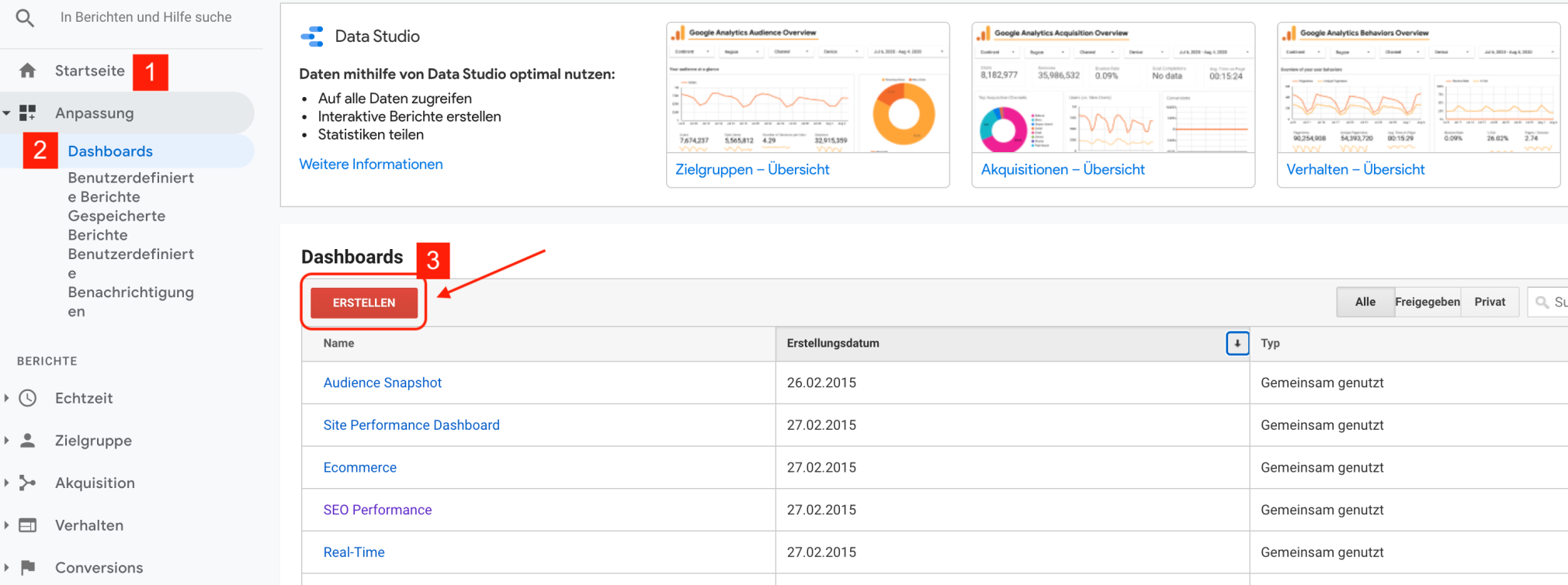
3. Wähle „Unformatiert“ im Menü des Popup-Fensters aus, trage einen von dir gewählten Namen für das neue Dashboard ein und klicke auf „Dashboard erstellen“.
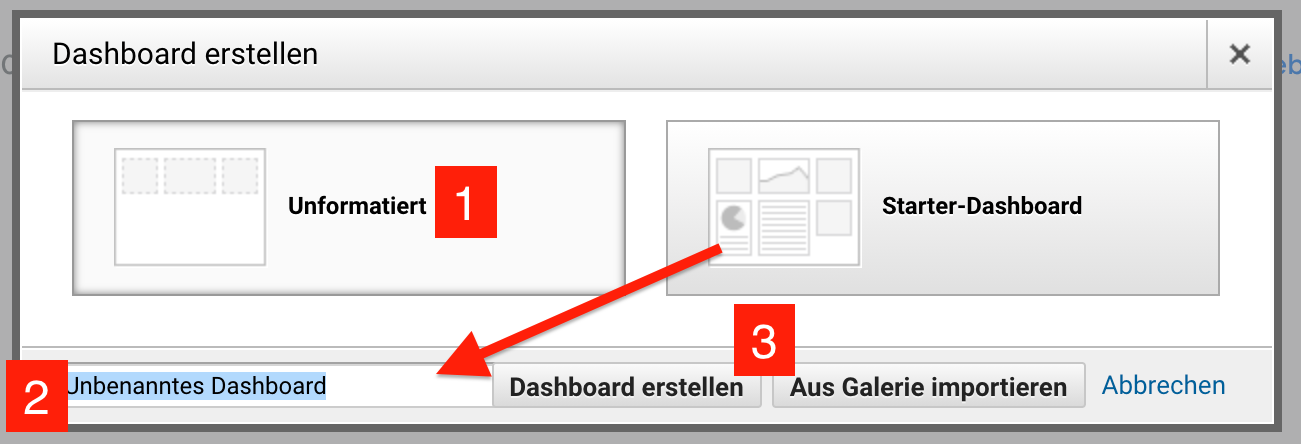
Auf dieser im wahrsten Sinne des Wortes leeren Leinwand kannst du jetzt damit beginnen, Widgets zu verwalten und anzupassen, um dein individuelles Dashboard zu bauen. Wie bereits erwähnt, ist jedes Widget ein Mini-Bericht, der auf dem Dashboard erscheint. Du kannst auch bereits vorhandene Dashboards auswählen, falls sie zu deinem Projekt passen.
4. Klicke auf „+Widget hinzufügen“, um dem Dashboard ein neues Widget hinzuzufügen.
5. Wähle deine bevorzugte Option zur Datenvisualisierung (Verlauf, Landkarte, Tabelle etc.) aus
6. Füge alle Metriken, die angezeigt werden sollen, dem entsprechenden Widget hinzu.
7. Speichere das Widget und wiederhole alle Schritte für ein weiteres, bis dein Dashboard vollständig ist. Bei Bedarf kannst du auch ein Widget klonen.
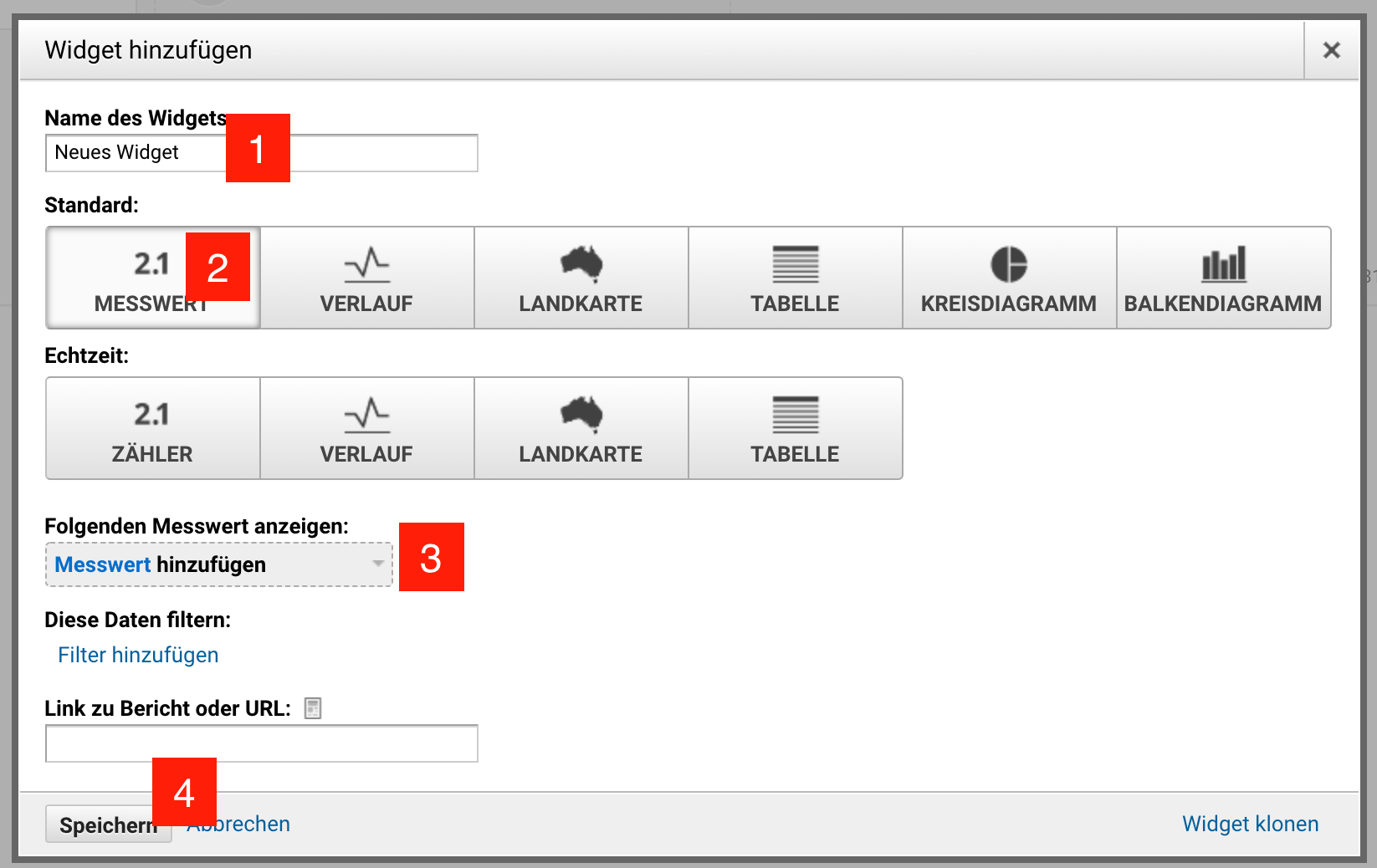
Um von Grund auf in Google Analytics ein leistungsstarkes Dashboard anzulegen, musst du wissen, wie du durch die zahlreichen Metriken und Filter navigierst. Möglicherweise bist du davon erst einmal überwältigt, denn hierfür sind fortgeschrittene Kenntnisse zu Berichten und Widgets erforderlich.
Eine intuitivere Herangehensweise ist die Nutzung unserer vorgefertigten Dashboard-Vorlage und natürlich der Konnektoren von Google Data Studio.
Welche KPIs brauchst du in einem Analytics Dashboard?
Es gibt keine feste Regel, was du auf deinem Dashboard brauchst und was nicht. Untersuche deine Unternehmensziele und entscheide, welche KPIs dich beim Tracking deiner Website-Performance am besten unterstützen.
Zur Orientierung findest du hier einige mögliche KPIs zusammen mit den für sie relevanten Unternehmenszielen:

Auch wenn dieser Vorgang etwas Zeit in Anspruch nehmen kann, solltest du jetzt viele tolle Ideen für dein Dashboard haben. Semrush ist deine alles umfassende Anlaufstelle für alle Funktionen, die dein Analytics Dashboard benötigen könnte. Es bietet einfachen und direkte Zugang zu den relevantesten KPIs. Füge Daten aus Semrush zu deinen Berichten im GDS hinzu (Nutze hierfür unseren Semrush Google Datastudio Konnektor) und erstelle ganz einfach individuelle Dashboards.
So richtest du (funktionierende) Analytics Dashboards mit Semrush ein
Für die Performance-Analyse sind standardisierte und konsistente Metriken über alle Plattformen hinweg unabdingbar, die du zum Tracken deiner Website verwendest. Das Tool von Semrush bietet die Integration mit zahlreichen Datenpunkten: Google Analytics, Search Console, Google Data Studio, um nur einige zu nennen, und vielen weiteren.
Wenn diese Datenquellen angebunden sind, zieht die Software automatisch Daten aus den verschiedenen Plattformen und führt sie auf einem einzelnen Dashboard zusammen.
Mithilfe von Konnektoren holt sich Semrush deine Daten von allen Plattformen wie Google Sheets, Google Ads, Google Analytics und so weiter. Einige der Konnektoren sind über Google kostenfrei verfügbar; andere werden von Data Studio Partnern gebaut.
Die drei wichtigsten Datenquellen (d. h. Verbindungspunkte) in Semrush sind Domain-Übersicht, Position Tracking und Site Audit.
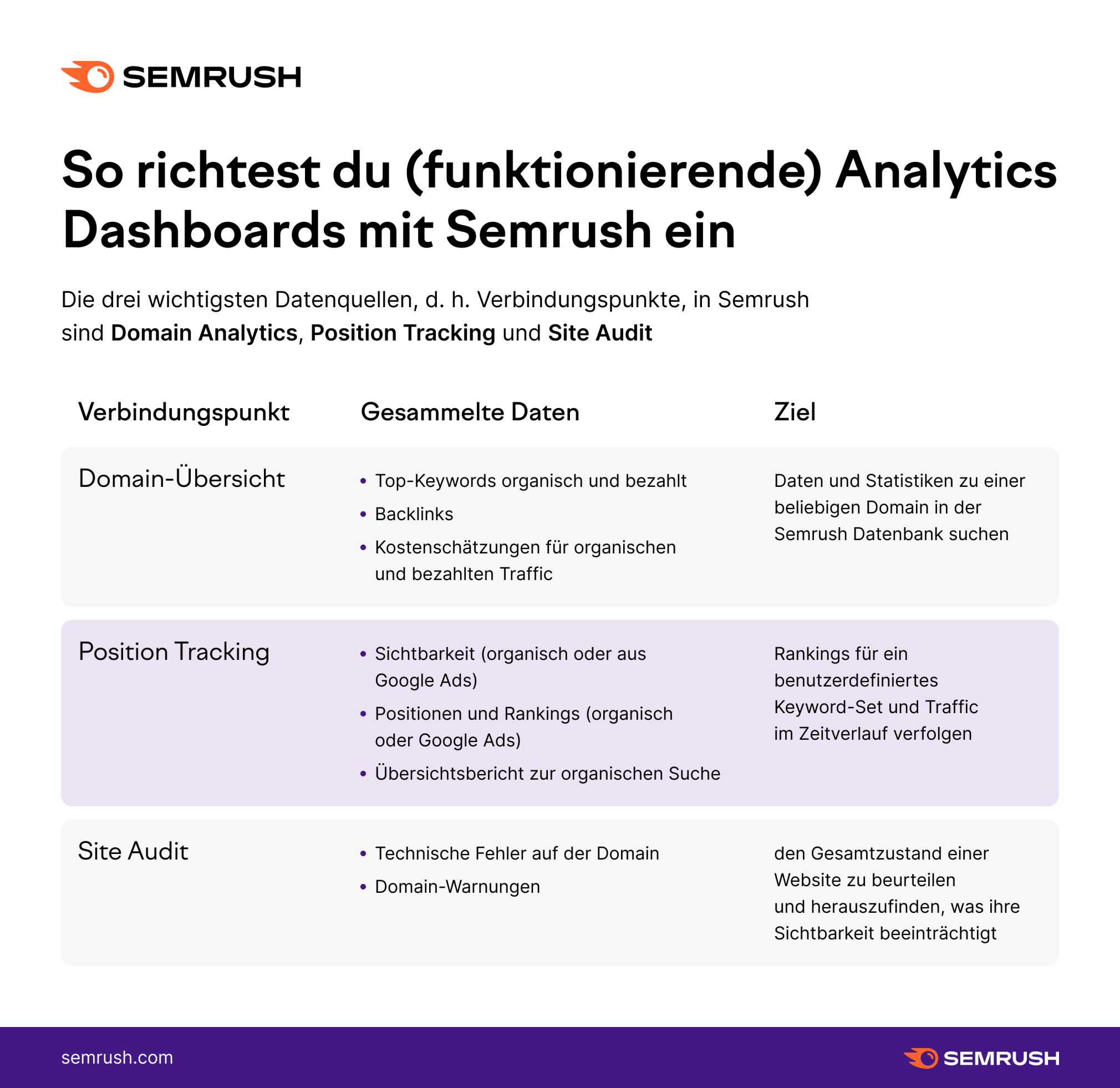
Datenquellen im Google Data Studio anbinden
Um mit dem Erstellen deiner Semrush Berichte innerhalb des GDS zu beginnen, musst du die Datenquellen autorisieren. Zuerst richtest du die Verbindung zum GDS jeweils von deinen Konten in Google und Semrush ein.
Sobald der Zugriff autorisiert ist, kannst du anfangen, Daten im GDS hinzuzufügen.
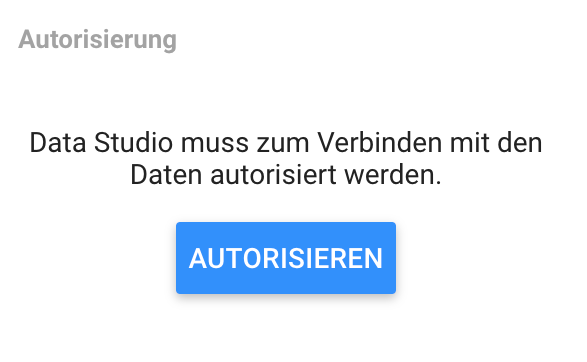
Wähle ein bereits in Semrush erstelltes Projekt anhand seines Namens oder seiner ID aus. Gib dann den Berichtstyp an und setze die Parameter. Nur noch wenige Schritte bis zum Analytics Dashboard deiner Träume!
Passe dein Dashboard an: Domain Analytics & Position Tracking
Nachdem du diese beiden Quellen autorisiert hast, kannst du mit dem Setzen der Parameter für deinen Bericht fortfahren. Die Parameter können sich für jede Verbindung ändern:
- Die Parameter von Domain Analytics sind Berichtstyp, Datenbank, Domain, Zieltyp.
- Die Parameter von Position Tracking sind Berichtstyp, Position Tracking, Kampagnen-ID, Domain, Domaintyp, Unternehmensname, Filtern nach Keywords oder Tags, Anzeigebegrenzung.
Mehr Informationen findest du im entsprechenden Kapitel unseres Handbuchs.
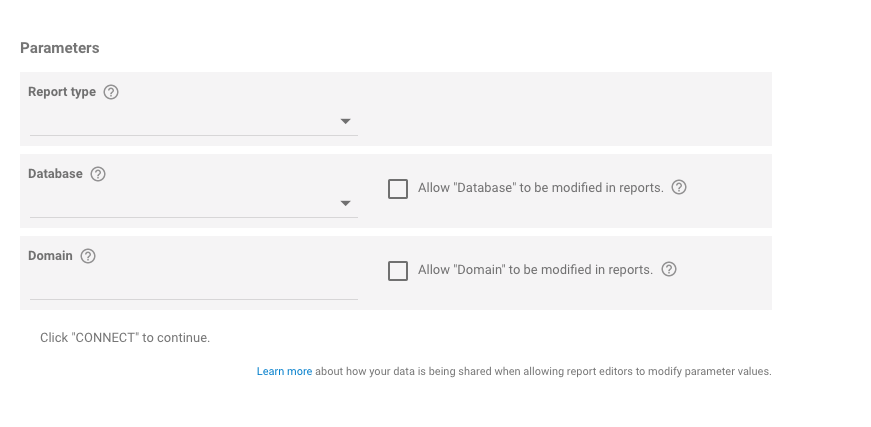
Nach Auswahl der Parameter und dem Ausfüllen aller Felder klickst du zum Fortfahren auf „Verbinden“. Im nächsten Schritt passt du dann deine Spalten weiter an und ordnest sie neu an. So tauchst du tief in die individuelle Anpassung deines Analytics Dashboards ein.
Wähle „Neuen Bericht starten“ aus. Du wirst innerhalb von Data Studio zum Berichtseditor weitergeleitet. Dort kannst du manuell den Bericht erstellen, der am besten zu deinen KPIs und Unternehmenszielen passt. Die von dir eingerichtete Verbindung macht die Daten aus Semrush ebenso verfügbar wie jede andere Datenquelle.
Beispielbericht für Domain Analytics
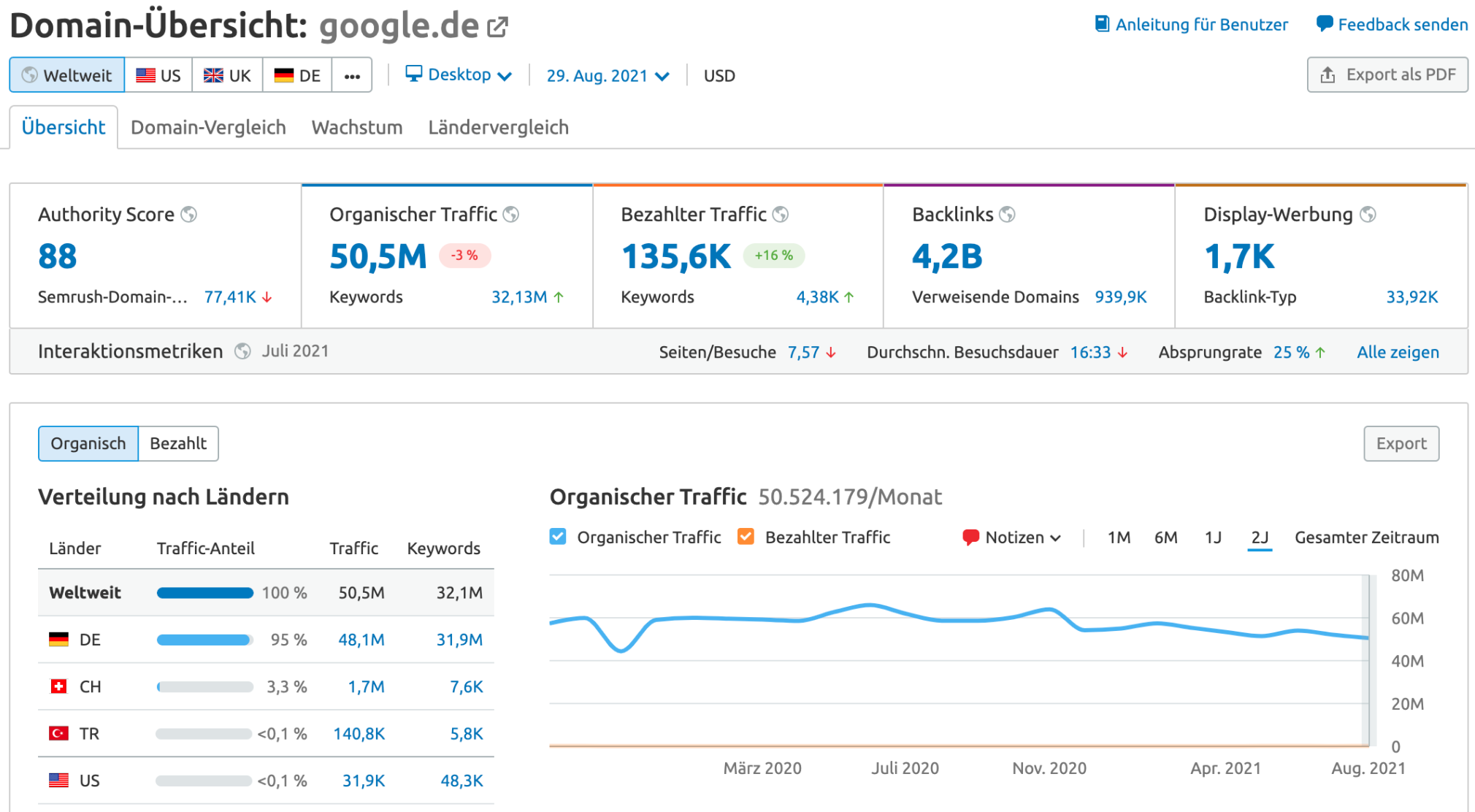
Beispielbericht für Position Tracking
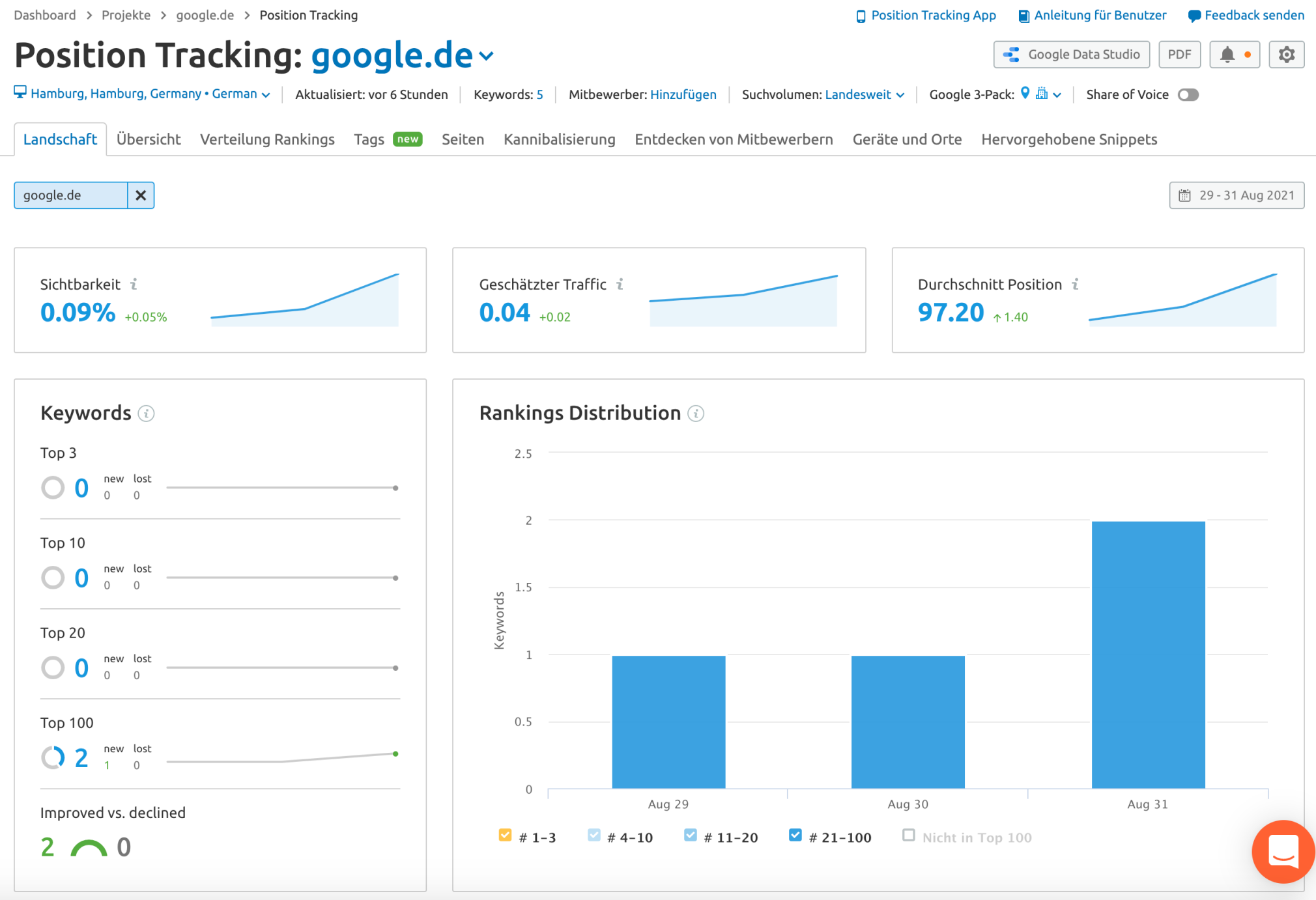
Passe dein Dashboard an: Site Audit

Du kannst ein Analytics Dashboard nutzen, um viele Metriken wie die Health deiner Website zu tracken. Selbst die beste Marketing-Strategie kann unter technischen Problemen leiden, die deine Sichtbarkeit aktiv beeinträchtigen. Dieses Dashboard zielt genau auf derartige Probleme ab.
Um eine Verbindung zum Site Audit herzustellen, muss bereits ein Site Audit Projekt in Semrush vorhanden sein. Nachdem du Site Audit eingerichtet und ausgeführt hast, kannst du die auf deiner Website gefundenen Probleme sehen. Sie teilen sich üblicherweise in fünf Gruppen auf:
- Crawlbarkeit
- Leistung ( Pagespeed)
- Verlinkung ( interne Verlinkung und externe Verlinkung – diese lässt sich durch soziale Netzwerke leicht herstellen)
- Internationale SEO (Verwendung von hreflang)
- HTTPS (Sicherheit)
Was die Parameter in den ersten beiden Verbindungen betrifft: Nachdem du ausgewählt hast, welche Probleme in deinem Bericht jedes Mal zur Verfügung stehen sollen, wählst du „Neuen Bericht starten“ aus.
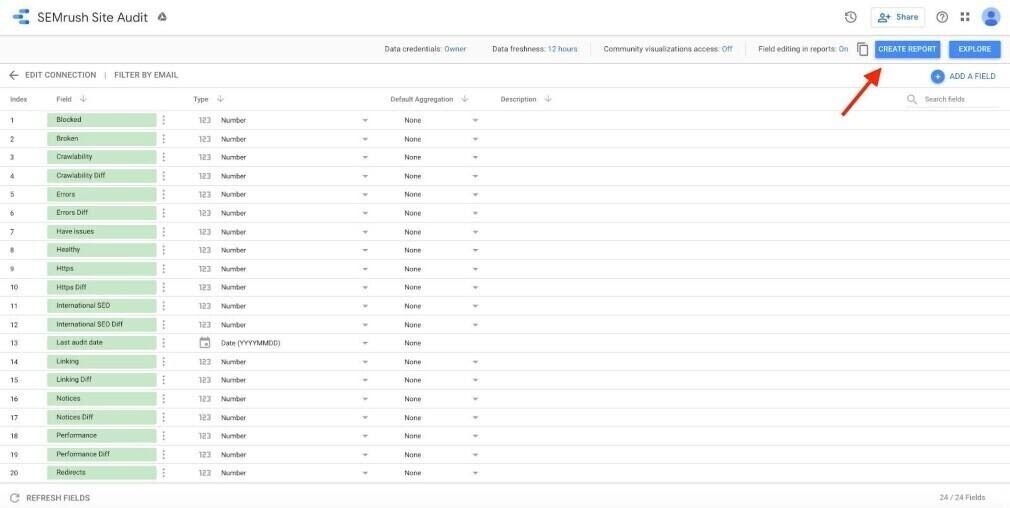
Schau dir unseren Beispielbericht für Site Audit an
Vorteile eines integrierten Analytics Dashboards mit Semrush
Ein Analytics Dashboard zählt zu den leistungsfähigsten Werkzeugen, über die ein Marketer oder Website-Betreiber verfügen kann. Hier findest du die Vorteile in Form einer kurzen Zusammenfassung, was du mit dem Daten-Dashboard-Funktionen von Semrush machen kannst:
- Überwache mehrere SEO-KPIs und SEO-Metriken auf einem einzigen Dashboard, um deine Website in Echtzeit zu optimieren.
- Profitiere von der interaktiven Datenvisualisierung, um Dashboards sowie Berichte zu individualisieren und auf sich ändernde KPIs anzupassen.
- Greife ganz einfach auf dein Daten-Dashboard zu und schaffe Visualisierungen mit einsteigerfreundlichen Tabellen, Landkarten, Linien- und Balkendiagrammen.
- Gib dein Dashboard für Kollegen frei, um die Teamarbeit in virtuellen Arbeitsumgebungen zu verbessern.
- Profitiere von effizienter und automatisierter Berichtserstellung, erstelle Live-Berichte oder PDFs, die du direkt per Klick an Kunden versenden kannst.
Der letzte große Mehrwert des Analytics Dashboards von Semrush liegt in der Vielfalt der Datenquellen.
Vergiss also große und umständliche Excel-Tabellen. Binde ganz einfach alle deine Plattformen und Konten ein und fang noch heute mit dem Optimieren an!
